Amazon Fire: Kaip įdiegti APK failus
Nežinote, kaip įdiegti APK failus „Amazon Fire“ įrenginiuose? Sužinokite geriausius APK failų diegimo metodus, kuriuos gali taikyti kiekvienas.
Kai pirmą kartą įsigyjate „Android“ įrenginį, vienas iš pirmųjų dalykų, kuriuos darote, yra jį tinkinti . Pridedate mėgstamas programas ir keičiate įvairius dalykus. Tačiau po kurio laiko tai, ką pakeitėte, pasidaro nuobodu, ir ateina laikas kitiems pokyčiams. Vienas iš dalykų, kurį galbūt norėsite pakeisti, yra piktogramos. Galbūt norite, kad piktogramos būtų didesnės ar mažesnės arba atrodytų kitaip.
Jei norite, kad programos piktogramos atrodytų kitaip, turėsite įdiegti trečiosios šalies programą, bet jei jums patinka tai, ką matote, verta ją įdiegti. Šios programos, kurios padės suteikti jūsų telefonui naują išvaizdą, yra nemokamos, todėl jei nesate patenkinti tuo, ką matote, visada galite ją pašalinti.
Naudodami Nova Launcher galite atlikti įvairius veiksmus , įskaitant piktogramų išvaizdos keitimą. Atsisiuntę programą eikite į „ Nova“ nustatymus . Nustatymus galite pasiekti naudodami programos piktogramą, kuri bus nurodyta „Nustatymai“. Kai būsite, eikite į pagrindinį ekraną , tada į piktogramų išdėstymą .

Piktogramų išdėstyme galite pasirinkti atlikti įvairius veiksmus su piktogramų programomis. Pavyzdžiui, naudodami slankiklį galite pakeisti programos piktogramos dydį. Etikečių skiltyje pamatysite kitą slankiklį, kuris leis pakeisti teksto dydį po programa. Jei bakstelėsite išskleidžiamąjį meniu po parinktimi Šriftas, galite pakeisti teksto stilių ; Pavyzdžiui, galite pasirinkti iš Normal, Medium, Condensed ir Light.
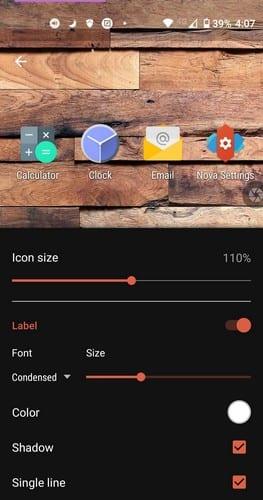
Spalvos parinktis leis pakeisti teksto spalvą. Taip pat galite pažymėti arba nepažymėti laukelio, kad tekstas būtų šešėlis arba viena eilute. „Nova“ taip pat leidžia nuspręsti, kiek programėlių piktogramų norite vienoje eilutėje. Tai galite padaryti apsilankę Nustatymai > Pagrindinis ekranas > Darbalaukio tinklelis . Čia turėsite paslinkti skaičių šone, kad pasirinktumėte, kiek programų matysite vienoje eilutėje. Skaičiai apačioje leis pakeisti eilučių skaičių.
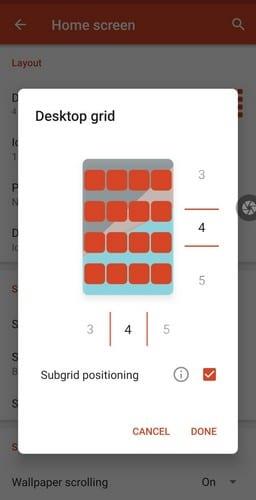
Keisdami eilutes ir piktogramas pamatysite, kaip tai atrodys realiuoju laiku. Baigę nepamirškite bakstelėti mygtuko Atlikta apatiniame dešiniajame kampe.
Jei turite „Samsung“ įrenginį, galite pakeisti piktogramų programas neįdiegę trečiosios šalies programos. Eikite į „Nustatymai“, tada eikite į temos.

Apačioje bakstelėkite parinktį Piktograma ir pamatysite daugybę piktogramų stilių. Kai kurie bus nemokami, o už kitus turėsite mokėti.

Norėdami visiškai pakeisti savo programų piktogramas, galbūt norėsite išbandyti Ume Icon Changer . Programa pakeičia programos piktogramą į pridėtą paveikslėlį. Programoje jau yra keletas numatytųjų vaizdų, tačiau ji taip pat suteikia galimybę pridėti savo vaizdų. Kai pirmą kartą atidarote programą, pasirinkite programą, kurios piktogramą norite pakeisti.

Naujas piktogramos vaizdas gali būti bet kuris iš matomų vaizdų. Galite rinktis iš tokių kategorijų kaip gamta, kosmosas, technologijos ir sportas. Norėdami pridėti vaizdą iš savo įrenginio galerijos, bakstelėkite parinktį Galerija ir pasirinkite, ar norite fotografuoti, ar įkelti nuotrauką iš savo įrenginio galerijos. Taip pat galite pakeisti programos piktogramos formą. Galimi šie variantai:
Programoje realiuoju laiku bus rodoma, kaip atrodys jūsų naujos programos piktograma. Taip pat galite pakeisti programos piktogramos pavadinimą. Bakstelėkite pieštuko piktogramą dabartinio vardo dešinėje ir suteikite jam naują pavadinimą. Kai esate patenkinti, kaip atrodo programos piktograma, bakstelėkite mygtuką Gerai viršutiniame dešiniajame kampe.
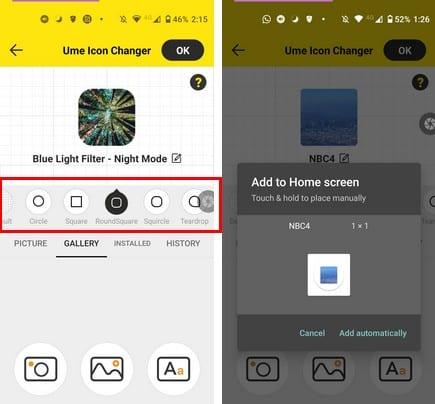
Galų gale pamatysite parinktį automatiškai pridėti naują programos piktogramą. Tačiau ištraukę jį iš dėžutės galite rankiniu būdu įdėti jį ten, kur norite.
Visada sveikintina, kad programos piktogramos būtų naujos. Tai darydami galite suteikti savo „Android“ įrenginiui asmeninį ryšį. Naudojant „Android“, yra parinkčių visiškai arba tik šiek tiek pakeisti piktogramos išvaizdą. Kokią išvaizdą suteiksite savo programos piktogramoms? Praneškite man toliau pateiktuose komentaruose ir nepamirškite pasidalinti straipsniu su kitais socialinėje žiniasklaidoje.
Nežinote, kaip įdiegti APK failus „Amazon Fire“ įrenginiuose? Sužinokite geriausius APK failų diegimo metodus, kuriuos gali taikyti kiekvienas.
Sužinokite, kas yra programų užmigdymo režimas „Android“, kaip jis veikia, ir kaip optimizuoti savo įrenginį jog sutaupytumėte išteklius.
Peržiūrėkite programas, kurias įsigijote sistemoje „Google Play“ naudodami „Android“ įrenginį arba kompiuterį. Procesas trunka mažiau nei minutę.
Nustokite pralaimėti „Words with Friends“ naudodami šiame straipsnyje nurodytus patarimus.
Štai kaip galite pakeisti bet kurios programos piktogramos dydį ir stilių „Android“ įrenginyje. Kurios nemokamos programos tai daro?
Paleiskite Waze, pasirinkite Automobilio informacija, eikite į Daugiau maršruto parinkčių ir bakstelėkite Purvini keliai. Pasirinkite Neleisti nurodyti Waze vengti purvinų kelių.
Smagiai juokkitės kurdami geriausius memus naudodami šias linksmas ir nemokamas „Android“ programas.
Suteikite savo nuotraukai foną, kurio jis nusipelno, pakeisdamas foną viena iš šių nemokamų „Android“ programų.
Mėgaukitės su savo nuotraukomis ir paverskite jas smagiais animaciniais filmukais naudodami šias nemokamas „Android“ programas.
Greitai sužinokite, kiek galite duoti už patarimus naudodami vieną iš šių nemokamų „Android“ programų. Gelbėtojas, jei nemokate greitos matematikos.
Įvedę root teises į „Android“ telefoną, gausite visišką prieigą prie sistemos ir galėsite paleisti daugybę programų, kurioms reikalinga root teisė.
„Android“ telefono mygtukai skirti ne tik garsumui reguliuoti ar ekranui pažadinti. Atlikus kelis paprastus pakeitimus, jie gali tapti sparčiaisiais klavišais, skirtais greitai nufotografuoti, praleisti dainas, paleisti programas ar net įjungti avarines funkcijas.
Jei palikote nešiojamąjį kompiuterį darbe ir turite skubiai išsiųsti ataskaitą viršininkui, ką daryti? Naudokite išmanųjį telefoną. Dar sudėtingiau – paverskite telefoną kompiuteriu, kad galėtumėte lengviau atlikti kelias užduotis vienu metu.
„Android 16“ turi užrakinimo ekrano valdiklius, kad galėtumėte keisti užrakinimo ekraną pagal savo skonį, todėl užrakinimo ekranas yra daug naudingesnis.
„Android“ vaizdo vaizde režimas padės sumažinti vaizdo įrašą ir žiūrėti jį vaizdo vaizde režimu, žiūrint vaizdo įrašą kitoje sąsajoje, kad galėtumėte atlikti kitus veiksmus.
Vaizdo įrašų redagavimas „Android“ sistemoje taps lengvas dėka geriausių vaizdo įrašų redagavimo programų ir programinės įrangos, kurią išvardijome šiame straipsnyje. Įsitikinkite, kad turėsite gražių, magiškų ir stilingų nuotraukų, kuriomis galėsite dalytis su draugais „Facebook“ ar „Instagram“.
„Android Debug Bridge“ (ADB) yra galinga ir universali priemonė, leidžianti atlikti daugybę veiksmų, pavyzdžiui, rasti žurnalus, įdiegti ir pašalinti programas, perkelti failus, gauti šaknines ir „flash“ ROM kopijas, kurti įrenginių atsargines kopijas.
Su automatiškai spustelėjamomis programėlėmis. Jums nereikės daug ką daryti žaidžiant žaidimus, naudojantis programėlėmis ar atliekant įrenginyje esančias užduotis.
Nors stebuklingo sprendimo nėra, nedideli įrenginio įkrovimo, naudojimo ir laikymo būdo pakeitimai gali turėti didelės įtakos akumuliatoriaus nusidėvėjimo sulėtinimui.
Šiuo metu daugelio žmonių mėgstamas telefonas yra „OnePlus 13“, nes be puikios aparatinės įrangos, jis taip pat turi jau dešimtmečius egzistuojančią funkciją: infraraudonųjų spindulių jutiklį („IR Blaster“).
















